Blijf gefocust op StayFocusd voor Google Chrome en zeg gedag tegen afleiding
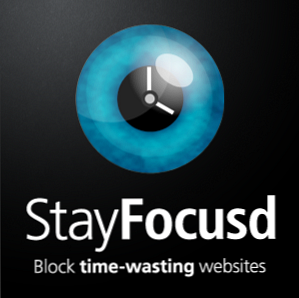
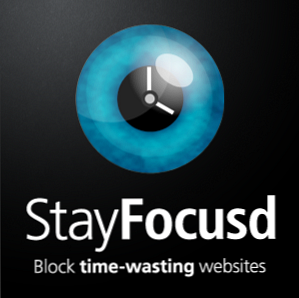 Het internet is een enorme plaats, met veel informatie die vaak overweldigend kan zijn. Het zou een understatement zijn om te zeggen dat dit de primaire bron is voor onderzoek en om werk gedaan te krijgen. Maar laat u niet misleiden door zijn bedrog. Hoewel het een plaats van productiviteit kan zijn, is het ook een meester in ontspannen afleiding die tijd kan opeten die je niet hebt. StayFocusd voor Chrome is een van de vele geweldige tools om te gebruiken helpen voorkomen dat deze afleiding u van belangrijk werk afhoudt.
Het internet is een enorme plaats, met veel informatie die vaak overweldigend kan zijn. Het zou een understatement zijn om te zeggen dat dit de primaire bron is voor onderzoek en om werk gedaan te krijgen. Maar laat u niet misleiden door zijn bedrog. Hoewel het een plaats van productiviteit kan zijn, is het ook een meester in ontspannen afleiding die tijd kan opeten die je niet hebt. StayFocusd voor Chrome is een van de vele geweldige tools om te gebruiken helpen voorkomen dat deze afleiding u van belangrijk werk afhoudt.
Merk op dat ik zei “helpen” en niet dat ze dat zullen doen. Iets wat ik wil benadrukken, is dat met elk hulpmiddel als dit je er vaak van uitgaat dat het het beste is om uitstel te voorkomen (of een probleem op te lossen dat een app kan oplossen). Dus voordat ik de functies en opties van StayFocusd uitleg, onthoud dit:
- Het zal je geen goed doen als je het niet opstelt en gebruikt, laat staan uitgeschakeld.
- Uiteindelijk ben jij degene die de touwtjes in handen heeft - geen verlengstuk. Het kan een hulpmiddel en een troef zijn, maar geen oplossing.
Nu naar de functies en opties
U kunt de StayFocusd-opties net zo veel of zo weinig aanpassen als u wilt. Zelfs met de standaardinstellingen kan het u helpen productief te zijn. Hieronder ziet u het dropdown-venster in Chrome waarin de website wordt weergegeven die u momenteel gebruikt, de resterende tijd (die u in de instellingen kunt aanpassen) en geavanceerde opties zoals blokkeren of een aangepaste URL toestaan.

Maximale toegestane tijd
De eerste optie waarmee u vertrouwd moet raken, is de toegestane maximale tijd per dag. Zorg ervoor dat u deze tijd dienovereenkomstig instelt, want u kunt dit niet veranderen als de tijd voor die dag op is.

Actieve dagen
De volgende optie is op welke dagen StayFocusd actief moet zijn. Merk op dat je het niet kunt veranderen vanaf de dag dat je bent, dus als je niet wilt dat het de volgende dag actief is, schakel je het de vorige dag uit. Dit is handig als u slechts bepaalde dagen hebt dat u werkt, vooral als u dit op een werklaptop installeert die u mee naar huis neemt, maar niet altijd gebruikt voor werk.

Actieve uren
Actieve uren zijn alleen van toepassing op de actieve dagen die u eerder hebt ingesteld. Standaard is deze ingesteld op voor de hele dag, maar als u 10 minuten ontspannen wilt beperken tot de uren die u gebruikt en niet de rest van de tijd beperkt wilt blijven, moet u deze instelling dienovereenkomstig aanpassen. Houd er rekening mee dat de wijzigingen, nadat ze zijn gewijzigd, pas 24 uur na het maken van de wijziging van kracht worden.

Dagelijkse resettijd
De dagelijkse resettijd is een andere nuttige functie als u oneven uren op de dag werkt. Net zoals bij de andere instellingen, zullen wijzigingen die hiertoe zijn aangebracht, pas 24 uur na het wijzigen van de tijd van kracht worden.

Geblokkeerde sites
Hier laten we alle magie gebeuren. Eigenlijk is het precies waar je websites blokkeert, maar de manier waarop StayFocusd werkt, is behoorlijk magisch. Net als de rest van de pagina's zijn de instructies op de instellingenpagina gemakkelijk te begrijpen en te volgen. Gewoon beginnen met het toevoegen van websites zoals u ze in een moderne browser zou typen.

Als je echter zoals ik was, stopte je op slechts een paar websites die je kon bedenken. Je weet dat er meer is waar je naar kijkt en tijd verspilt, maar je kunt er gewoon niet aan denken. Gelukkig voor jou heeft StayFocusd een deel van het werk gedaan. Als u op de link klikt “Bekijk deze lijst” Naast de vraag over suggesties, krijgt u een lijst met populaire afleidingen op internet te zien. Klik gewoon op de “+” om ze toe te voegen aan je blokkeerlijst.

Merk op dat niet alle sites hierboven zijn afgebeeld (bijvoorbeeld Reddit of YouTube worden niet getoond in de afbeelding, maar staan wel op de lijst), dus zorg ervoor dat je de volledige lijst bekijkt.
Een andere optie op de pagina Geblokkeerde sites is de rooddiglicische optie, een combinatie van woorden uit drie veel voorkomende tijdwaste websites: Reddit, Digg en Delicious. Het concept is dat we vaak niet zijn op deze websites, maar zijn op websites met links naar hen. Dit is een must-have-functie voor mensen met CHS - Click-Happy Syndrome. Ik ben een van die mensen - waar ik gewoon op een link klik, zonder erbij na te denken waarom ik op die pagina stond. Misschien stond ik zelfs op de pagina voor een legitieme en productieve reden (wat mij altijd overkomt en ik zal daar een beetje op ingaan.) Zoals de onderstaande afbeelding aangeeft, werkt deze functie door de timer voortdurend te gebruiken op webpagina's. dat, hoewel ze niet op de geblokkeerde lijst staan, een link bevat die dat wel is.

Toegestane sites
Dit is geen verplichte instelling om te gebruiken, maar als u ervoor wilt zorgen dat de timer uw tijd op bepaalde sites niet opgebruikt, moet u deze aan deze lijst toevoegen.

De nucleaire optie
Deze instelling is krankzinnig, vandaar het woord “nucleair” in de naam. De onderstaande afbeelding spreekt voor zich, maar wees voorzichtig met dit zo vaak als je zou kunnen vergeten over websites die je dagelijks gebruikt, zoals webmail. Zorg ervoor dat u deze sites aan uw lijst met toegestane items toevoegt (hoewel dit vervelend kan worden als er veel zijn of als u geen specifieke reeks websites heeft die u gebruikt). Deze functie kan heel nuttig zijn als je het op de juiste manier gebruikt - zorg er gewoon voor dat je volledig begrijpt hoe het werkt, dus het werkt niet echt verhinderen jij van het volbrengen van werk.

Vereis uitdaging
Hoe zit het gewoon met het veranderen van instellingen? Nou, als je jezelf niet vertrouwt, kun je deze optie inschakelen, maar ik waarschuw je - je kunt maar beter 100% (niet minder) typpercentage hebben, wat geen fouten betekent, anders zou je behoorlijk gefrustreerd kunnen raken.

De strategie achter de uitdaging is dat het veranderen van instellingen voor uw eigen gemak uiterst moeilijk of onmogelijk zal zijn, of op zijn minst een ongemak op zijn zachtst gezegd. Hieronder vindt u een voorbeeld van wat u zou moeten voltooien voordat u instellingen wijzigt als deze instelling is geactiveerd.

Opmerking: u kunt dit exacte voorbeeld zien door op de link te klikken “Klik hier” naast de vraag of je de uitdaging wilt testen voordat je hem inschakelt.
Aanpassen
Kan ik een van deze instellingen of functies aanpassen? Zijn er meer functies? Ik dacht dat je het nooit zou vragen. Het antwoord is ja voor beide. In de eerste afbeelding hieronder ziet u functies zoals Synchroniseren, Pop-up, Infobar, en “Ben je er nog?” bedekking.

U kunt synchronisatie uitschakelen als u Chrome Sync gebruikt tussen twee computers, zoals een persoonlijke computer en een werkcomputer, maar niet dezelfde StayFocusd-instellingen of zelfs de extensie zelf op uw pc wilt en deze alleen op uw werkcomputer wilt hebben. Ik vind deze optie nogal voordelig. De andere opties in die afbeelding zijn redelijk duidelijk.
Andere opties op deze pagina zijn het aanpassen van de meldingen die door StayFocusd worden gevraagd en ook het aanpassen van de tekst voor de uitdaging.

Instellingen importeren / exporteren
Ten slotte is er de mogelijkheid om uw instellingen te exporteren en importeren. Het is duidelijk dat als je deze ontzagwekkende extensie enorm gaat aanpassen, je niet wilt dat dit alles is voor niet. Met de exportfunctie kunt u een opslaan “backup” of maak het eenvoudig om deze instellingen aan een andere computer toe te voegen (van jezelf of zelfs van een vriend)

Twee zwakke punten van StayFocusd om er iets van te maken
Dit zijn niet echt zwakke punten van de extensie zelf, maar alleen gebieden om er rekening mee te houden dat de extensie beperkt is.
Kan handmatig worden uitgeschakeld
Het is duidelijk dat als dit niet het geval was, we ons zorgen zouden moeten maken over een zeer invasieve browserextensie die ons letterlijk zou controleren. Ondanks alle extreme instellingen zoals The Nuclear Option en The Challenge, is de achilleshiel van StayFocusd dat je naar je uitbreidingspagina kunt gaan en deze op elk moment kunt uitschakelen. Dit is eigenlijk leuk als u een fout hebt gemaakt in de instellingen en niet langer controle hebt over het aanpassen ervan of deze eerder moet aanpassen dan toegestaan. Het is echter duidelijk dat als je weinig tot geen zelfdiscipline hebt, je gemakkelijk kunt toegeven aan jezelf en de extensie kunt uitschakelen. Dit komt terug op de twee belangrijke punten die ik aan het begin heb gemaakt:
- Het zal je geen goed doen als je het niet opstelt en gebruikt, laat staan uitgeschakeld.
- Uiteindelijk ben jij degene die de touwtjes in handen heeft - geen verlengstuk. Het kan een hulpmiddel en een troef zijn, maar geen oplossing.
Niet van toepassing voor gebruik door iedereen
Ik past in deze categorie, evenals een heleboel mensen die werkzaam zijn in technologie, onderzoek, schrijven, journalistiek of een combinatie (en waarschijnlijk ook andere gebieden). We gebruiken vaak “timewaster sites” om ons op de een of andere manier te helpen: kijk op Facebook voor een update over de status van een bedrijf, neem via Twitter contact op met een bedrijf over een probleem, zoek YouTube op voor een video om in een artikel te gebruiken, of zoek internet op voor ideeën of onderzoek. Hoe scheid je de twee?
Ten eerste kun je nog steeds sites toevoegen weten u zult niet gebruiken en zult waarschijnlijk worden afgeleid door de blokkeerlijst. Ook zijn er enkele instellingen zoals specifieke tijden / dagen dat websites worden geblokkeerd.
Dat laat echter nog veel tijd over om afgeleid te worden door mogelijk nuttige, maar ook storende websites. Ik kan de tijden niet tellen waarop ik op Facebook ben gekomen om iets productiefs te doen en merkte dat ik afgeleid was. Dat is zelfs gebeurd tijdens het schrijven van dit artikel, omdat ik me heb aangemeld om Facebook als voorbeeld te gebruiken in een van de eerste afbeeldingen.

Conclusie
Uiteindelijk is StayFocusd een uitstekende tool om te gebruiken. Vergeet niet dat u nog steeds gedisciplineerd moet zijn, maar StayFocusd is geweldig om u van websites af te houden en u eraan te herinneren wat uw echt doel is op een computer. Hieronder staan een aantal artikelen die tools hebben die vergelijkbaar zijn met StayFocusd (een daarvan heeft zelfs een functie).
- 3 manieren om te stoppen met multitasken en gefocust blijven om efficiënter en productiever te zijn [Windows] 3 manieren om multitasken te stoppen en gerichter te blijven Efficiënter en productiever [Windows] 3 manieren om multitasken te stoppen en gefocust op efficiëntie en productiviteit te blijven [Windows ] Bij MakeUseOf hebben we talloze artikelen geschreven over multitasking. Het blijkt echter dat multitasking rotzooit met je hersenen. Onderzoek toont aan dat mensen die veel multitasken "meer vatbaar zijn voor interferentie van ... Lees meer
- Verslaafd aan Google Plus - Hier zijn 4 manieren om verslavende websites te blokkeren en weer aan het werk te gaan, verslaafd aan Google Plus? Hier zijn 4 manieren om verslavende websites te blokkeren en weer aan het werk te gaan, verslaafd aan Google Plus? Hier zijn 4 manieren om verslavende websites te blokkeren en weer aan het werk te gaan. De nieuwe speler in het veld kan verslavend zijn, maar nog voordat het zover was, ontbrak het niet aan websites die meer lonken dan werken. Of het nu Facebook, e-mail, Google Reader of ... Lees meer is
Download en installeer StayFocusd in de Chrome Web Store en blijf op de hoogte met updates van het Twitter-account (@StayFocusd).
Wat denk je van tools zoals Stayfocusd voor Chrome? Gebruik jij er zelf een, misschien deze? Heeft u problemen of vindt u het nuttig voor uw productiviteit? Deel uw mening in de reacties hieronder!
Ontdek meer over: Google Chrome, Uitstelgedrag, Tijdbeheer.


